Como traduzir conteúdos dinâmicos?
Neste artigo, aprenderá a traduzir conteúdo dinâmico.
Antes de mais, note que esta funcionalidade não está atualmente disponível no WordPress.
O que é conteúdo dinâmico?
O conteúdo dinâmico de um sítio Web refere-se a elementos que se alteram com base na interação do utilizador ou em actualizações em tempo real. Exemplos de conteúdo dinâmico incluem comentários gerados pelo utilizador, actualizações de stock em tempo real ou saudações personalizadas. A tradução de conteúdo dinâmico pode ser um pouco complicada, mas este guia simplificará o processo para si.
Passos para traduzir conteúdo dinâmico com Weglot
Aceda ao Inspetor Web: Navegue até à página Web que pretende traduzir. Clique com o botão direito do rato na página para abrir um menu e selecione "Inspecionar" para abrir o painel do inspetor web.

Clique com o botão direito do rato na página para abrir um menu e selecione "Inspecionar" para abrir o painel do inspetor Web Identifique o elemento dinâmico: No painel do inspetor, utilize a ferramenta de seleção para passar o cursor sobre a área que não está a ser traduzida. Isto irá destacar o elemento.

Painel de inspeção: utilize a ferramenta de seleção para passar o cursor sobre o elemento que pretende traduzir Localizar a classe ou o ID: Quando o elemento estiver realçado, procure o seu .class ou #ID no painel do inspetor.

Seletor CSS: .class ou #ID
- Atualizar as definições Weglot: Aceda ao seu Painel de Controlo Weglot. Em seguida, em Definições, navegue até Definições da aplicação (ou Definições "O seu nome CMS").

Para adicionar o conteúdo dinâmico que gostaria de traduzir, clique no botão "Add Dynamic". Isto abrirá a caixa "Adicionar elemento dinâmico", onde pode introduzir o .class ou #ID específico associado ao conteúdo.
Dicas rápidas
- Prefixe o nome de uma turma com um ponto (.) e uma ID com uma hashtag (#).
- Também pode adicionar uma descrição para se lembrar do que o seletor adicionado traduz.
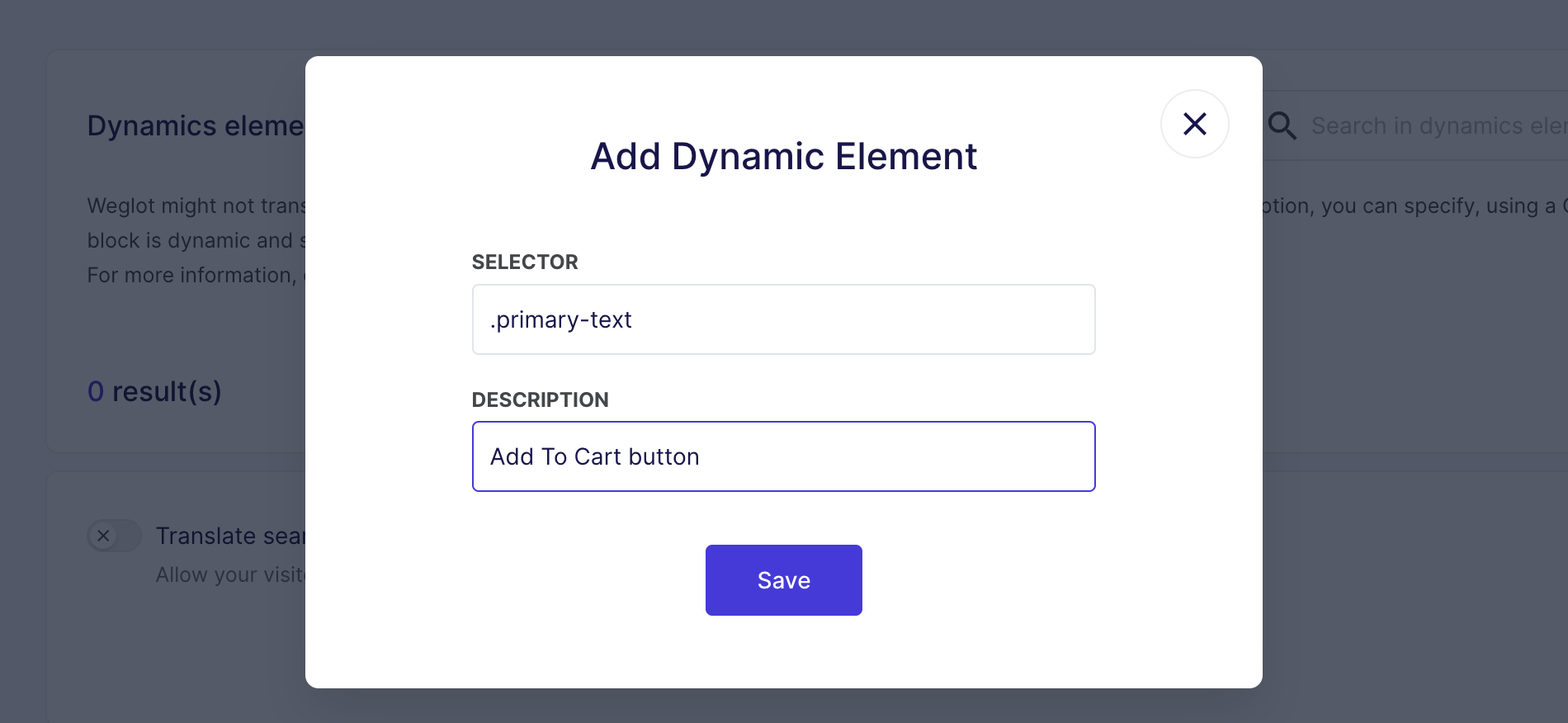
5. Guardar e atualizar: Clique em "Guardar". Poderá ter de limpar a cache do seu browser e atualizar a página para ver o conteúdo traduzido.
- Importar/Exportar regras dinâmicas
Para importar ou exportar regras dinâmicas, é necessário gerir pelo menos um plano Advanced (ver a nossa página de preços).
Uma vez nas definições da aplicação (ou nas definições do "nome do seu CMS"), pode utilizar o botão "Acções" para importar/exportar traduções:

Tenha em atenção que só pode importar ficheiros CSV, com um máximo de 500 elementos dinâmicos, e que os ficheiros têm de obedecer a uma estrutura específica. Depois de clicar em "Importar", tem a possibilidade de descarregar um ficheiro de exemplo (clicando na palavra "exemplo").
É importante não modificar os cabeçalhos/estrutura do ficheiro porque a importação não funcionará como previsto se os cabeçalhos forem modificados.
Para fazer uma importação, pode arrastar o ficheiro ou clicar no botão "Adicionar".
Uma vez adicionado o ficheiro, basta clicar em "Seguinte" e este será importado.

Feedback
Se tiver alguma opinião ou pergunta sobre este guia, diga-nos! Gostaríamos de o ouvir.



